Personalizar los ajustes de SEO
18 min
En este artículo
- Acceder a los ajustes de SEO
- Personalizar los ajustes de SEO básico
- Personalizar los ajustes para compartir en redes sociales
- Personalizar las estructuras de URL para las páginas de productos y entradas del blog
- Personalizar el marcado de datos estructurados
- Personalizar las metaetiquetas adicionales
- Restablecer los ajustes de SEO predeterminados
- Editar los ajustes de SEO de páginas individuales
- Editar en masa los ajustes de SEO de páginas individuales
Los ajustes de SEO son la herramienta de referencia para ahorrar tiempo al aplicar la misma lógica de SEO a muchas páginas a la vez. En lugar de editar los ajustes individuales de cada página, puedes personalizar los ajustes que se aplican a secciones enteras del sitio. De esta manera, es posible crear una estrategia de SEO sistemática con mayor rapidez.
Wix crea automáticamente ajustes de SEO predeterminados para todas las páginas de tu sitio según su tipo (por ejemplo, Productos, Páginas principales, etc.). Estos ajustes se basan en las prácticas recomendadas de SEO comunes e incluyen metaetiquetas básicas y otros ajustes avanzados que puedes personalizar según tus necesidades.
Acceder a los ajustes de SEO
Puedes personalizar los ajustes de SEO accediendo a ellos desde el panel de control de SEO de tu sitio.
Para acceder a los ajustes:
- Ve a SEO en el panel de control de tu sitio.
- Desplázate hacia abajo hasta Herramientas y ajustes.
- Haz clic en Ir a Ajustes de SEO dentro de Ajustes de SEO.
- Selecciona el tipo de página que deseas editar.
Nota: Solo verás opciones para las páginas que forman parte de tu sitio. Por ejemplo, si agregaste Wix Stores a tu sitio, verás una opción para personalizar la configuración de Productos.
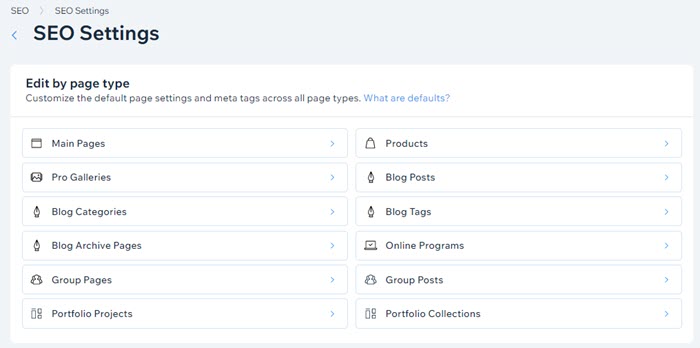
- Haz clic en la pestaña Ajustes predeterminados.
- Haz clic en Editar junto a los ajustes de SEO correspondientes para verlos o editarlos.
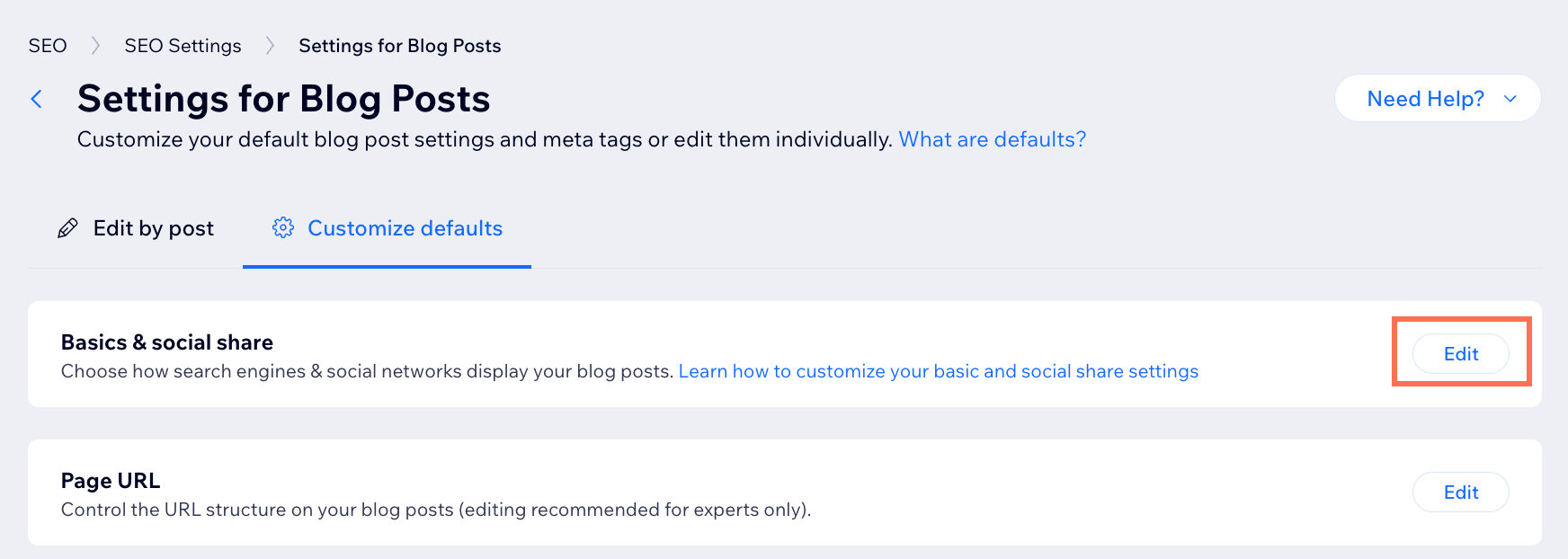
Personalizar los ajustes de SEO básico
Puedes personalizar la etiqueta de título y la metadescripción de tus páginas y permitir que los motores de búsqueda las indexen en la sección SEO básico. Usa texto estático para aplicar el mismo título y la misma descripción a cada página, o usa variables para crear reglas con diferentes valores para cada sección o página de tu sitio.
Para editar los ajustes de SEO básico:
- Ve a SEO en el panel de control de tu sitio.
- Desplázate hacia abajo hasta Herramientas y ajustes.
- Haz clic en Ir a Ajustes de SEO dentro de Ajustes de SEO.
- Selecciona el tipo de página que deseas editar.
Nota: Solo verás opciones para las páginas que forman parte de tu sitio. Por ejemplo, si agregaste Wix Stores a tu sitio, verás una opción para personalizar la configuración de Productos. - Haz clic en Editar junto a Conceptos básicos y redes sociales.
- Personaliza los ajustes de SEO básico:
Etiqueta de título
Metadescripción
Permitir que los motores de búsqueda indexen tu(s) página(s)
7. Haz clic en Guardar.
Nota:
Muchos tipos de páginas tienen el campo URL de la página para mostrar la estructura del slug de la URL de las páginas. Pasa el cursor sobre el icono de información  para obtener más información sobre la URL del tipo de página específica.
para obtener más información sobre la URL del tipo de página específica.
 para obtener más información sobre la URL del tipo de página específica.
para obtener más información sobre la URL del tipo de página específica. Personalizar los ajustes para compartir en redes sociales
Personaliza la apariencia de tus páginas en redes sociales como Facebook, Instagram y X (Twitter). Puedes editar los ajustes de redes sociales para usar las mismas reglas para el título, la descripción y la imagen que aparecen cuando alguien comparte tu página. También puedes usar ajustes separados de X (Twitter) para mostrar un título, una descripción y una imagen diferentes para las páginas que compartes en X (Twitter).
Para personalizar los ajustes para compartir en redes sociales:
- Ve a SEO en el panel de control de tu sitio.
- Desplázate hacia abajo hasta Herramientas y ajustes.
- Haz clic en Ir a Ajustes de SEO dentro de Ajustes de SEO.
- Selecciona el tipo de página que deseas editar.
Nota: Solo verás opciones para las páginas que forman parte de tu sitio. Por ejemplo, si agregaste Wix Stores a tu sitio, verás una opción para personalizar la configuración de Productos. - Haz clic en Editar junto a Conceptos básicos y redes sociales.
- Desplázate hacia abajo hasta Redes sociales y personaliza los ajustes correspondientes:
Compartir en redes sociales
X (Twitter)
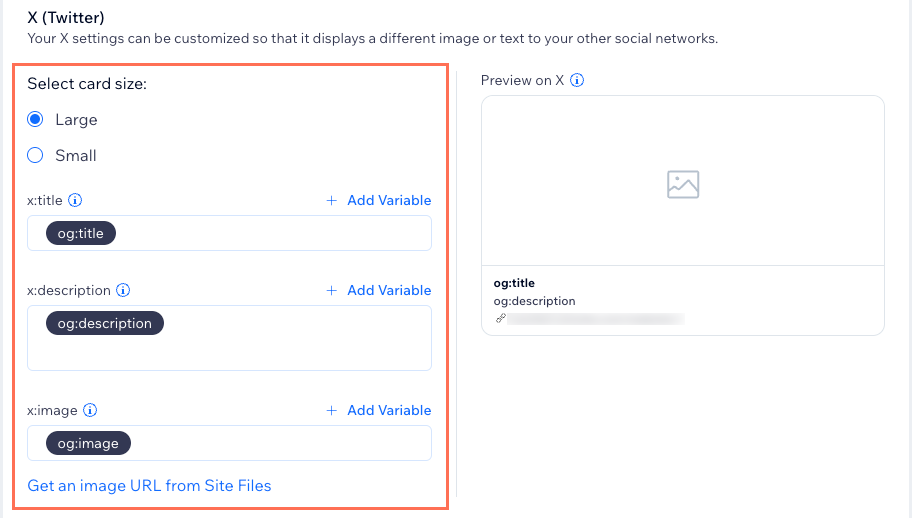
Personalizar las estructuras de URL para las páginas de productos y entradas del blog
Si tienes Wix Stores o Wix Blog en tu sitio, puedes personalizar las estructuras de URL de tus páginas de productos y de entradas del blog. Esto ayuda a los motores de búsqueda a comprender mejor el contenido. Más información sobre cómo personalizar la estructura de la URL de tu página.
Consejo:
Los motores de búsqueda recomiendan usar una estructura simple que sea fácilmente comprensible para los visitantes de tu sitio. Más información sobre las prácticas recomendadas de Google para la estructura del slug de URL.
Para personalizar las estructuras de URL para una página de productos o entradas del blog:
- Ve a SEO en el panel de control de tu sitio.
- Desplázate hacia abajo hasta Herramientas y ajustes.
- Haz clic en Ir a Ajustes de SEO dentro de Ajustes de SEO.
- Selecciona Productos o Entradas del blog en Edita por tipo de página y personaliza las URL correspondientes.
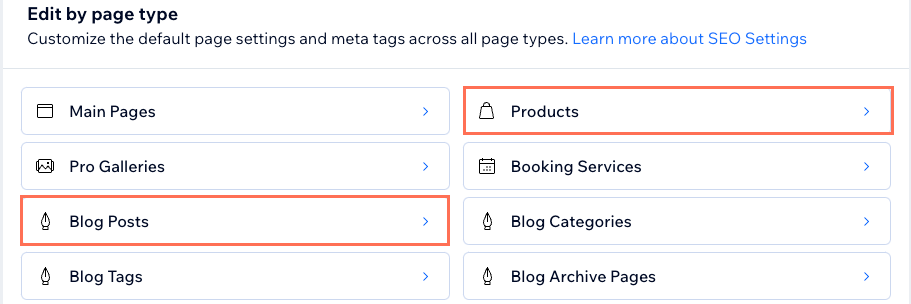
- Haz clic en Editar junto a URL de la página.
- Haz clic en el campo Estructura URL y edita la URL. Haz clic en + Agregar variable para agregar un valor dinámico a la estructura de la URL.
Nota: La estructura de tu URL debe incluir, al menos, una variable.
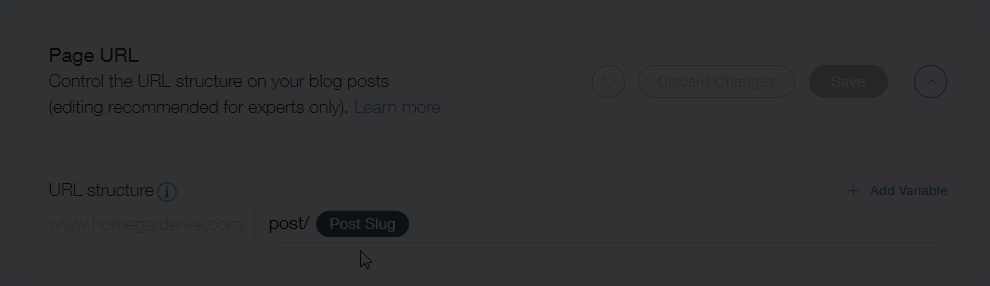
- Elige si quieres que Wix cree redireccionamientos automáticos para tus páginas.
- Deja la casilla de verificación Redirigir automáticamente todo el tráfico seleccionada para redirigir automáticamente a las personas y a los motores de búsqueda a la nueva URL si visitan la URL anterior.
- Desmarca la casilla de verificación Redirigir automáticamente todo el tráfico si deseas agregar manualmente una redirección grupal en el Administrador de redirección de URL después de guardarla.
- Haz clic en Guardar.
- (Opcional) Haz clic en Ver todo en formato CSV para descargar un archivo con todas tus redirecciones de URL.
- Haz clic en Confirmar cambios.
Personalizar el marcado de datos estructurados
El marcado de datos estructurados proporciona a los motores de búsqueda información detallada sobre tu página. Agregar un marcado de datos estructurados a la página de tu sitio puede ayudar a mejorar los resultados de búsqueda y el posicionamiento de tu sitio web. Los motores de búsqueda como Google también pueden usar el marcado para crear resultados enriquecidos, como vistas previas de artículos, vistas previas de productos y preguntas frecuentes para los resultados de búsqueda de tu página. Más información sobre cómo agregar un marcado de datos estructurados a las páginas de tu sitio.
Consejo:
Cuando agregas un nombre y una ubicación comerciales a tu sitio, Wix crea automáticamente un marcado de Negocio local para tu página de inicio a fin de mejorar tu posicionamiento en las búsquedas.
Importante:
- Puedes tener hasta 5 marcados por ajuste de SEO (incluido el marcado predeterminado).
- El marcado de datos estructurados es un tema avanzado. Atención al Cliente de Wix no puede ayudarte con ningún cambio en los datos estructurados de tu sitio. Si tienes problemas con los datos estructurados para tu sitio, consulta nuestro artículo de ayuda para la solución de problemas de datos estructurados.
- ¿Necesitas ayuda de un profesional de SEO? Puedes contratar a un profesional de SEO del Wix Marketplace.
Para editar el marcado de datos estructurados:
- Ve a SEO en el panel de control de tu sitio.
- Desplázate hacia abajo hasta Herramientas y ajustes.
- Haz clic en Ir a Ajustes de SEO dentro de Ajustes de SEO.
- Selecciona el tipo de página correspondiente en Edita por tipo de página.
- Haz clic en Editar junto a Marcado de datos estructurados.
Nota: Si seleccionaste Páginas principales en el paso 4 anterior, haz clic en Edita por página en la parte superior y luego en la página correspondiente. A continuación, haz clic en la pestaña Avanzado en el panel de la derecha y luego en Marcado de datos estructurados. - Elige lo que quieres hacer:
Previsualizar, editar o cambiar un marcado preestablecido
Incluir o excluir un marcado preestablecido
Crear un nuevo marcado personalizado
Editar o eliminar un marcado personalizado
Personalizar las metaetiquetas adicionales
Las metaetiquetas son fragmentos de código que describen la página para los motores de búsqueda y las redes sociales. No son visibles en tu sitio, pero existen en el código de la página. De forma predeterminada, Wix agrega metaetiquetas a tus páginas según las prácticas recomendadas comunes de SEO.
Puedes actualizar cualquiera de las metaetiquetas predeterminadas que se utilizan en el código de tu sitio. Si es necesario, puedes crear tus propias etiquetas adicionales para brindar más detalles a los motores de búsqueda. Por ejemplo, es posible crear metaetiquetas adicionales para crear fragmentos para los resultados de búsqueda de tu sitio.
Para personalizar metaetiquetas adicionales:
- Ve a SEO en el panel de control de tu sitio.
- Desplázate hacia abajo hasta Herramientas y ajustes.
- Haz clic en Ir a Ajustes de SEO dentro de Ajustes de SEO.
- Selecciona el tipo de página correspondiente en Edita por tipo de página.
- Haz clic en Metaetiquetas adicionales.
- Edita o agrega una metaetiqueta:
- Editar: haz clic en el campo de la metaetiqueta correspondiente para editar la etiqueta. Haz clic en + Agregar variable para agregar valores dinámicos a las metaetiquetas. Debajo del campo, se muestra una vista previa de cómo aparece en el código de tu sitio.
- Agregar: haz clic en + Agregar nueva etiqueta en la parte inferior y escribe una nueva etiqueta en formato HTML. Haz clic en + Agregar variable para agregar valores dinámicos a las metaetiquetas. Cuando termines, haz clic en el icono Aplicar
 .
.
Al agregar nuevas etiquetas:
- Puedes agregar hasta 10 etiquetas, pero no puedes agregar una metaetiqueta que ya exista.
- Solo puedes usar los siguientes tipos de etiquetas: <meta> y <link>
- Si deseas agregar una etiqueta que no es compatible, puedes usar la sección de código personalizado.
- Las nuevas etiquetas son visibles en los paneles de SEO de las páginas.
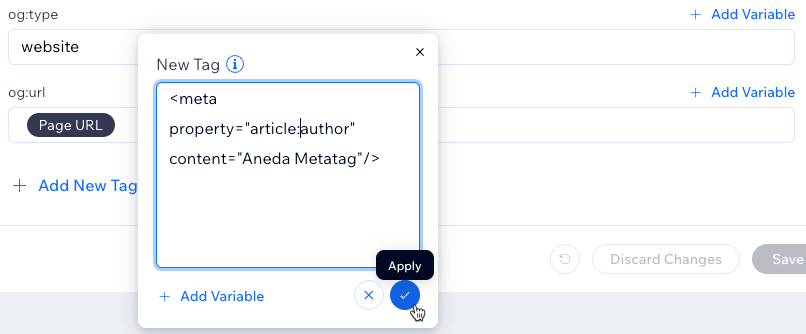
- Haz clic en Guardar.
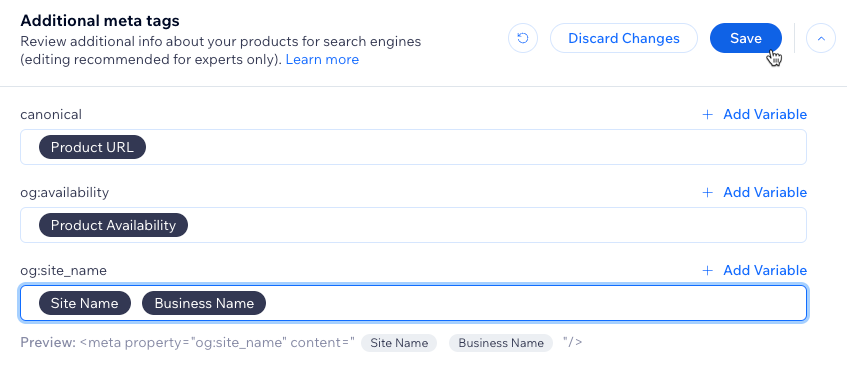
Haz clic a continuación para obtener más información sobre lo siguiente:
Metaetiquetas predeterminadas para todas las páginas
Metaetiquetas predeterminadas adicionales para las entradas de Wix Blog y Wix Foro
Metaetiquetas predeterminadas adicionales para las páginas de productos de Wix Stores
Restablecer los ajustes de SEO predeterminados
Los ajustes de SEO predeterminados se basan en las prácticas recomendadas de SEO. Puedes restaurar los ajustes predeterminados si realizaste cambios y deseas revertirlos.
Para restaurar los ajustes de SEO predeterminados:
- Ve a SEO en el panel de control de tu sitio.
- Desplázate hacia abajo hasta Herramientas y ajustes.
- Haz clic en Ir a Ajustes de SEO dentro de Ajustes de SEO.
- Selecciona el tipo de página correspondiente en Edita por tipo de página.
- Haz clic en la configuración que incluye los valores predeterminados que deseas restaurar.
- Elige qué deseas hacer:
Restablecer un solo campo a su valor predeterminado
Restablecer toda la sección a sus ajustes predeterminados
Editar los ajustes de SEO de páginas individuales
Mira y edita los ajustes de SEO para tipos específicos de páginas desde la pestaña Edita por tipo de página. Este es un buen lugar para revisar el slug de la URL de tu página, editar varias metaetiquetas a la vez o verificar rápidamente si una página puede ser indexada por los motores de búsqueda.
Puedes editar los ajustes de SEO de páginas individuales para los siguientes tipos de páginas:
- Páginas principales
- Productos de Wix Stores
- Páginas de Wix Eventos
- Entradas de Wix Blog
- Proyectos y colecciones de Wix Portafolio
- Programas online
Para editar los ajustes de SEO para páginas individuales:
- Ve a SEO en el panel de control de tu sitio.
- Desplázate hacia abajo hasta Herramientas y ajustes.
- Haz clic en Ir a Ajustes de SEO dentro de Ajustes de SEO.
- Selecciona el tipo de página correspondiente en Edita por tipo de página.
- Selecciona la pestaña Edita por página en la parte superior.
Nota: El nombre de la pestaña depende del tipo de página (por ejemplo, Personalizar por producto, Personalizar por entrada).
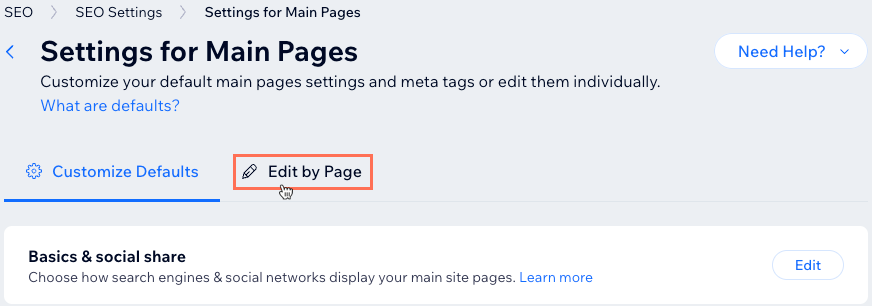
- Haz clic en la página correspondiente.
Consejo: La columna Indexable muestra una marca de verificación si la página puede ser indexada por los motores de búsqueda. - Haz clic en la pestaña correspondiente a la derecha para editar los ajustes de SEO:
- Básico: edita la terminación del slug de la URL, la etiqueta de título y la metadescripción y permite que los motores de búsqueda indexen esta página. Para cambiar la estructura del slug de la URL de esta página, ve a sus ajustes de SEO en el editor.
- Avanzado: edita el marcado de datos estructurados, la metaetiqueta robots y las etiquetas adicionales.
- Redes sociales: sube la imagen para compartir en redes sociales, el og:title, el og:description y los ajustes de Twitter. Obtén más información sobre cómo personalizar los ajustes para compartir en redes sociales.
- Selecciona Publicar.
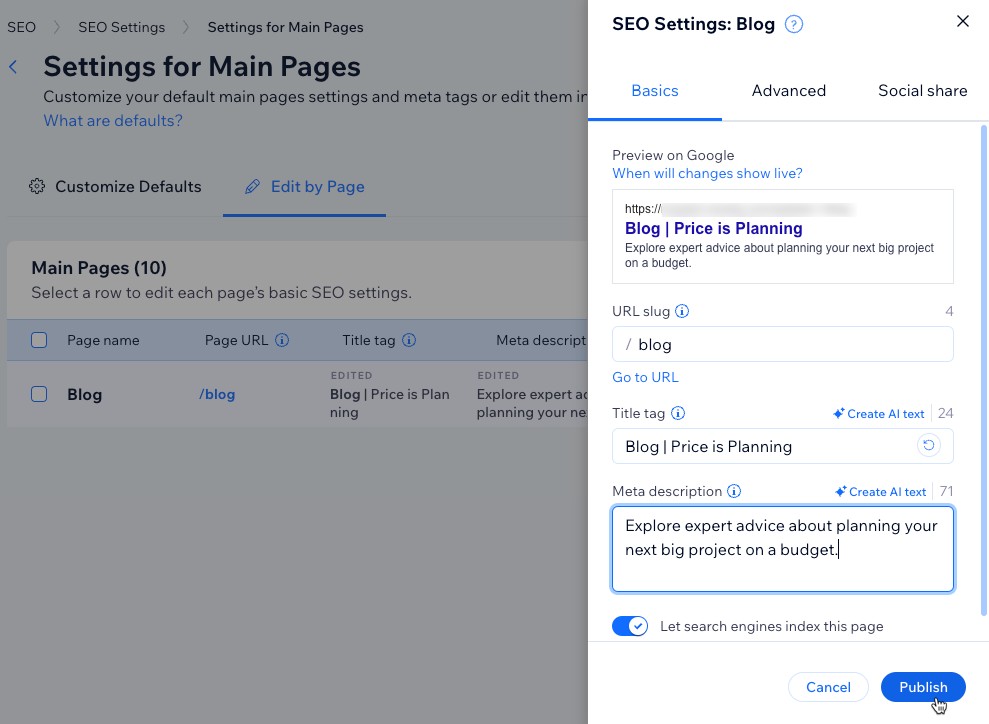
Editar en masa los ajustes de SEO de páginas individuales
Puedes cambiar los estados indexables y restaurar los ajustes de SEO predeterminados para varias páginas principales o entradas del blog a la vez.
Importante:
- En la actualidad, la edición en masa está disponible solo para las páginas principales y las entradas del blog de tu sitio. Estamos trabajando para agregar más tipos de páginas en breve.
- Existen varios factores que afectan al tiempo que tardan los motores de búsqueda en volver a rastrear tus páginas y obtener los detalles de SEO actualizados. Después de actualizar tu SEO, puedes intentar acelerar el proceso de nuevo rastreo al enviar manualmente las URL de la página a los motores de búsqueda.
Para editar en masa los ajustes de SEO para tus páginas:
- Ve a SEO en el panel de control de tu sitio.
- Desplázate hacia abajo hasta Herramientas y ajustes.
- Haz clic en Ir a Ajustes de SEO dentro de Ajustes de SEO.
- Selecciona el tipo de página correspondiente en Edita por tipo de página.
- Selecciona la pestaña Edita por página en la parte superior.
Nota: El nombre de la pestaña depende del tipo de página (por ejemplo, Personalizar por producto, Personalizar por entrada). - Haz clic en las casillas de verificación junto a las páginas correspondientes.
Consejo: Haz clic en la casilla de verificación junto a Nombre de la página en la parte superior de la lista para seleccionar todas las páginas.
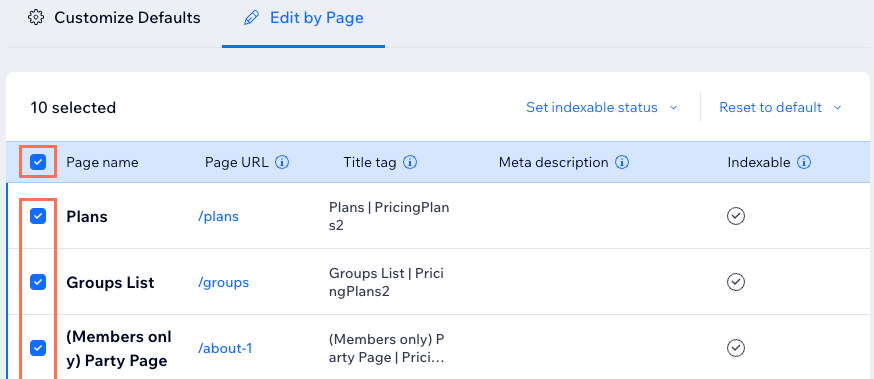
- Elige qué deseas hacer:
Establecer el estado indexable
Restablecer valores predeterminados
¿Quieres más información?
Obtén más información sobre las excelentes funciones de SEO de Wix y cómo usarlas en la Guía completa de SEO de Wix (enlace en inglés).


 y selecciona Copiar URL.
y selecciona Copiar URL. 
 para excluir o incluir el marcado.
para excluir o incluir el marcado. 

 para eliminar el marcado personalizado.
para eliminar el marcado personalizado. 

 en la parte superior de la sección.
en la parte superior de la sección.
